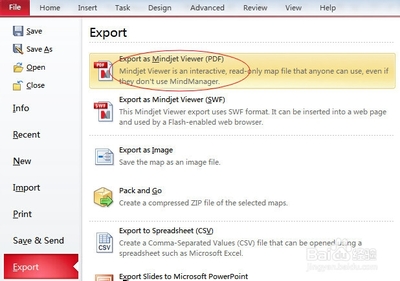一些CAD图形导出来的图片比较模糊看不清,我们就需要重新导出高质量的图片。那么大家知道CAD图形如何导出高质量图片吗?下面是小编整理的CAD图形如何导出高质量图片的方法,希望能帮到大家!
CAD图形导出高质量图片的方法
安装PDF虚拟打印机软件,我比较喜欢用pdfFactory ,这是一个无须 Acrobat 创建 Adobe PDF 文件的打印机驱动程序。pdfFactory 提供的创建 PDF 文件的方法比其他方法更方便和高效,其软件有多个版本,可以自行从网上下载安装,安装后打开AutoCAD软件,点打印按钮(CTRL+P)出现AutoCAD打印对话框界面,在打印机/绘图仪下拉菜单出现了pdfFactory Pro打印机。选择该打印机,然后可以像往常一样用窗口选择打印
如果一时半会找不到免费破解版pdfFactory Pro也没太大关系,AutoCAD自带了PDF打印机,可以用系统自带的DWG to PDF.pc3,同样可以打印PDF图纸文档,对于导出图纸的质量来说,差别不大,只是不同的虚拟打印机内置的纸张规格大小略有不同,可以根据个人习惯选择使用pdfFactory或者系统自带的DWG to PDF.pc3
以下以pdfFactory Pro虚拟打印机打印图纸为例,选择图纸尺寸为A3,用窗口选择图纸边框,点击确定,开始虚拟打印,自动生成PDF图纸文档,点击pdfFactory Pro虚拟打印机的保存按钮,选择保存路径,保存好生成的PDF图纸文件。此生成的PDF文件大小是A3尺寸,由于AutoCAD是矢量软件,虚拟打印生成的PDF文件依旧是矢量文件,所以保证了导出图纸的清晰度。
然后利用Photoshop软件将矢量的PDF转换成符合要求的位图文件JPG格式,把刚才保存的PDF文件用PS打开,出现对话框,调整符合制图要求的分辨率数值,此处按照印刷常规要求300像素为例调整好数值,然后按确认导入到PS。
此时Photoshop界面出现了一个透明底色的图纸,竖版的,不符合看图习惯,只要用PS的[图像]——[图像旋转]——[90度(逆时针)],把图纸旋转一下。

这一步可以对图像进行保存成JPG格式,也可对图像进行填充或其他编辑处理。如果仅仅是转换JPG格式,不做其他处理的话,此刻点PS的[文件]——[存储为]——[JPEG]即可(选择好保存路径)
最后形成默认白底、带图纸框的A3大小的JPG图片格式文件。(最终为了将图片上传,把300像素调整为72像素,最后的图片清晰度质量不代表实际清晰度质量)
 爱华网
爱华网